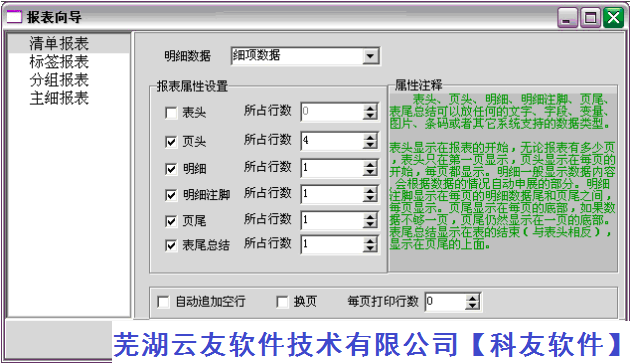欢迎来到芜湖云友软件技术有限公司(科友软件),我们已经为3600多家客户提供专业的软件服务!
客服电话:0553-3930001/3939689
在本系统中任何有【打印】按钮的地方,都可以进行打印。
【功能按钮操作说明】
〖打 印〗表示以默认格式直接进行打印。
通过直接点击软件中的按钮来启动打印,点击后,如果打印管理器勾选了"显示打印设置",则弹出打印设置,然后使用当前选择的打印样式打印当前窗口的报表内容,否则直接以当前选择的打印样式打印。
〖打印预览〗表示以当前选择的样式进行打印内容预览
可以通过点击软件中的按钮右侧的按钮
来启动打印预览,点击后,会将当前窗口的报表内容以您当前选择的打印样式预览。
〖打印报表设计〗设计打印报表的显示格式。
设计打印报表的样式,打印报表样式设计内容如下:
〖报表样式〗表示目前的打印格式为基本样式。用户可以对所要打印的内容,需要设置几个不同的打印格式,然后根据需要选择合适的样式。
报表样式可以通过点击软件中的打印按钮右侧的向下三箭头
来启动,是一个伸缩菜单,用于查看和选择报表样式用于打印或打印预览,将鼠标移动到打印样式行,伸缩菜单会自动弹出设置好的样式列表,移动鼠标并点击选择即可。
〖EXCEL报表输出〗将系统中显示的报表信息导入EXCEL文件中。
输出到EXCEL可以通过点击软件中的打印按钮 右侧的向下三箭头 来启动,点击后,会弹出XLS导出选项,包括导出的文件存放位置,导出的页范围,导出是否包含框线和图片、图片导出设置,以及导出后是否直接打开EXCEL文档等项,设置完成点击确定,即可将当前窗口的报表按当前选择的打印样式导出成EXCEL文件。
〖网格打印〗直接打印本系统中当前窗口显示内容,实现所见即所得。
网格打印可以通过点击软件中的按钮右侧的向下三箭头
来启动,点击后,将弹出当前窗口的内容网格打印预览,确认后再次点击预览窗口上方的打印按钮 即可开始打印。
注:网格打印功能不可自定义,只能依照当前窗口的行列配置打印!
〖报表标题设置〗快捷更改打印样式的显示名称
报表标题设置可以通过点击软件中的打印按钮右侧的向下三箭头
来启动,点击后,弹出报表标题设置框,在双列表格窗的右侧列单元格,可以录入或修改自定义的报表名称,完成后点击确定即可保存。
〖打印管理器〗弹出窗口式的简洁打印管理器。
打印管理器可以通过点击软件中的打印按钮右侧的向下三箭头
来启动,点击后,弹出窗口式的简洁打印系统导航,包括样式选择、是否显示打印设置功能设置(参见〖打印〗)、报表打印、打印预览、报表设置、输出到EXCEL、帮助等项,点击各按钮启动对应的功能,点退击关闭打印管理器。
〖EXCEL表格输出〗按当前表格形式输出数据到Excel中。
EXCEL表格输出可以通过工具栏上的"打印"下拉菜单来启动,点击后,弹出导出文件存放位置,选择好了存放位置确定,即可按当前表格形式输出到EXCEL中。
打印报表设计样例:以下将以本软件中的销售出库单为例,演示一下报表文件的设计。